- کاربرانی که دارای دسترسی-ریشه (Root-level) می باشند امکان مشاهده گزارشات همه اکانت ها را دارند.
- دسترسی ریسلر فقط امکان مشاهده اکانت های زیر مجموعه ی خود را دارد.
جستجوی ایمیل ها
با استفاده از بخش Report Inquiry می توانید جستجوی خود را براساس پارامتر مورد نظر انجام دهید.
برای جستجو ایمیل مراحل زیر را دنبال کنید:
– در قسمت جستجو عبارت مورد نظر خود را وارد کنید.
نکته: عبارات جستجو انتخابی می باشد.
– حالت عبارت مورد جستجو را تعیین کنید، در حالت پیش فرض Recipient می باشد.
– یکی از حالات Search Type انتخاب شود.
نکته: درخواست جستجو در حالت Partial searches زمانبرتر از دو حالت دگر می باشد.
– بازه تاریخ جستجو از Start Date تا End Date است و شما از دکمه تقویم می توانید کمک بگیرید.
فرمت تاریخ : MM/DD/YYYY – سال/روز/ماه می باشد، بازه تاریخ تعیین شده هرچقدر بزرگتر باشد ممکن است زمان بیشتری برای جستجو از سرور ایمیل اشغال کند.
– بازه زمانی از Start Time تا End Time advanced-search-irwebhostمی باشد که فرمت آن ساعت:دقیقه AM\PM است.
– دکمه Run Report را کلیک کنید.
نتایج:
بطور یش فرض نتایج جستجو در یکسری ستون ظاهر می شود.
| Event |
|
| Sender | آدرس ارسال کننده ایمیل |
| Sent Time | تاریخ و زمان ارسال ایمیل |
| Spam Score |
نمره ای که سیستم براساس ویزگی ها محتوای اسپم به محتوای ایمیل ارسالی یا دریافتی می دهد. |
| Recipient | آدرس دریافت کننده ایمیل |
| ID | شناسه منحصر فرد ایمیل های خروجی |
| Result | توضیح کوتاه در مورد تحویل ایمیل |
| Actions | با کلیک بروی یکن ذره بین ( ) می توانید اطلاعات ایمیل انتخابی را مشاهده و چاپ کنید. این اطلاعات شامل فرستنده ایمیل ، گیرنده، نام کاربری و… ) می توانید اطلاعات ایمیل انتخابی را مشاهده و چاپ کنید. این اطلاعات شامل فرستنده ایمیل ، گیرنده، نام کاربری و… |
جستجو و ویژگی های پیشرفته جستجو
کادر جستجو Search….
برای مثال شما ارسال های یک دامنه را جستجو نموده اید حال می خواهید فقط ایمیل هایی که به Gmail ارسال شده است را ببنید می توانید در کادر جستجو @gmail.com را وارد کنید تا فیلتر دیگری بروی نتایج جستجوی اولیه اعمال شود.
| Show Deliveries | با انتخاب این گزینه می توانید لیست ایمیل هایی که با موفقیت تحویل داده شده اند را مشاهده نمایید. |
| Show Deferrals | نمایش لیست ایمیل هایی که به تعویق افتاده است.. |
| Show Failures | با انتخاب این گزینه ایمیل هایی که تحویل آنها ناموفق بوده است نمایش داده می شود. |
| Show In-Progress | گزینه Show In-Progress ایمیل هایی که توسط انتقال دهنده ی ایمیل دریافت شده اما سرور وضعیت نهایی ایمیل را نمی داند در اصطلاح پردازش ایمیل را به اتمام نرسیده است.(پردازش نهایی ایمیل زمانیست که مشخص شود تحویل ایمیل “موفق ، ناموفق و یا به تعویق افتاده است”) |
شما پس از مشاهده نتایج می توانید به دلخواه هر کدام از گزینه ها را غیر فعال کنید تا نتایج را محدود تری را ببنید.
افزودن ستون های اضافی به نتایج
شما جهت مشاهده نتایج دقیق تر می توانید یسری ستون ها را نیز به جدول نمایش اضافه کنید:
بروی آیکن چرخ دنده و یا مربع کلیک کنید (  يا
يا ![]() ) کادری با عنوان Table Options ظاهر می شود که هریک از گزینه ها را می توانید علامت بزنید تا ستون مربوطه در جدول نتایج نمایش داده شود.
) کادری با عنوان Table Options ظاهر می شود که هریک از گزینه ها را می توانید علامت بزنید تا ستون مربوطه در جدول نتایج نمایش داده شود.
با کلیک بروی Reset to Defaultجدول نتایج را به ستون های پیش فرض اولیه برگردانید.
ستون های اضافی بشرح زیر می باشد:
| Sender User | نام کاربری سی پنل فرستنده. |
| Sender Domain | نام دامنه فرستنده. |
| Sender Host | نام هاست فرستنده. |
| Sender IP | آدرس آی پی فرستنده. |
| Authentication | نوع احراز هویت فرستنده. |
| Delivered To | آدرس ایمیل دریافت کننده. |
| Delivery User | نام کاربری که صاحب آدرس ایمیل دریافت کننده است. |
| Delivery Domain | نام دامنه دریافت کننده. |
| Router | روتر داخلی مورد استفاده Mail Server مقصد ایمیل را تعیین می کند. |
| Transport | نوع SMTP گیرنده ایمیل . |
| Out Time | تاریخ و زمان که در آن گیرنده مورد نظر ایمیل را دریافت کرده است. |
| Delivery Host | نام Mail Server هاست ایمیل گیرنده. |
| Delivery IP | آدرس آی پی Mail Server ایمیل گیرنده. |
| Size | نمایش اندازه ایمیل به بایت. |

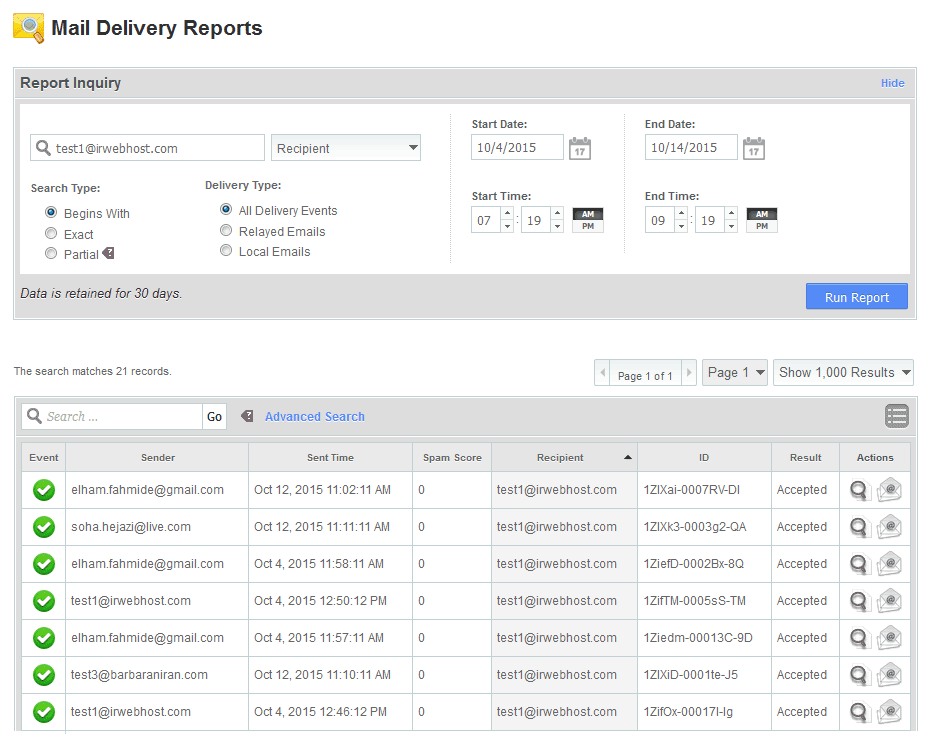
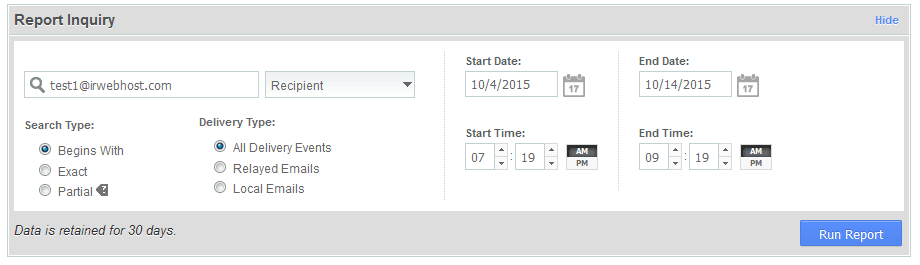
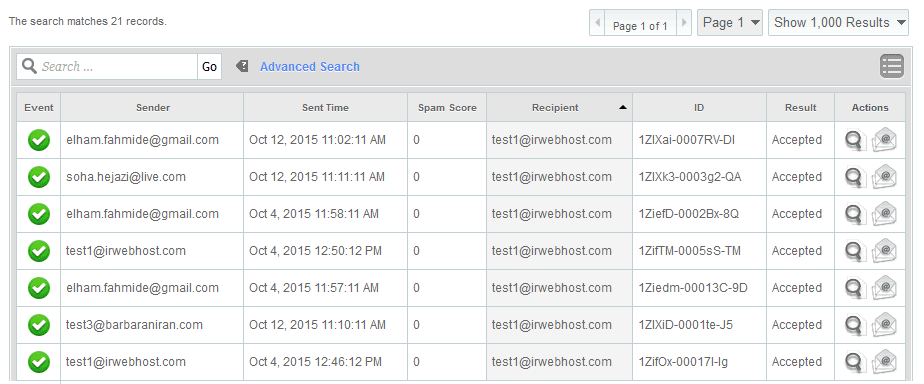
 — ارسال یا دریافت ایمیل با موفقی انجام شده است.
— ارسال یا دریافت ایمیل با موفقی انجام شده است. — وضعیت ایمیل نامشخص است، و یا در حال انجام است.
— وضعیت ایمیل نامشخص است، و یا در حال انجام است. — ارسال یا دریافت ایمیل به تعویق افتاده است.
— ارسال یا دریافت ایمیل به تعویق افتاده است. — تحویل ایمیل با خطایی مواجه شده است.
— تحویل ایمیل با خطایی مواجه شده است. — ایمیل در زمان SMTP رد شده است.
— ایمیل در زمان SMTP رد شده است.